Vorsichtsmaßnahmen beim Öffnen von E-Mail-Anhängen
Heutzutage ist es üblich, E-Mail-Anhänge zu erhalten, und es ist daher unerlässlich, dass Sie lernen, mit ihnen vorsichtig umzugehen, da sie oft als Vektor verwendet werden, um eine Malware-Payload auf Ihren Computer zu übertragen. Lassen Sie uns einen Blick auf einige der Vorsichtsmaßnahmen werfen, die Sie beim Öffnen von E-Mail-Anhängen treffen müssen.

Die klassischen Fälle von unerwünschten E-Mails mit schädlichen Dateianhängen sind in der Regel von dieser Art:
- Sie haben eine Belohnung oder eine Lotterie gewonnen und müssen die Details in das beigefügte Formular eintragen
- Ihre Geschäftsbestellung wurde storniert oder Sie haben eine neue Bestellung erhalten
- E-Mails, die von einigen Rechnungen sprechen
- Von zu Hause aus arbeiten und Geld verdienen
- Programme zur Schmerzlinderung oder Gewichtsabnahme
- Schreiben einer Bank , PayPal , etc. mit der Bitte, Angaben lt. Anhang zu machen, sonst wird das Konto gesperrt, etc.
Wenn Sie eine gute Antivirensoftware(good antivirus software) oder eine Internet Security Suite verwenden , besteht die Möglichkeit, dass die Malware-Datei automatisch unter Quarantäne gestellt wird, sobald sie auf Ihren Computer heruntergeladen wird. Wenn Sie einen E-Mail-Client wie Outlook verwenden , noch besser für Sie.
Heutzutage haben die meisten der häufig verwendeten E-Mail-Dienstanbieter(commonly used email service providers) wie Outlook oder Gmail gute Filter, die solche E-Mails – insbesondere diejenigen, die .exe- oder komprimierte Ordner mit exe-Dateien haben – automatisch in den Junk - Ordner verschieben.
Trotzdem müssen Sie immer wachsam sein!
Vorsichtsmaßnahmen beim Öffnen von E-Mail-Anhängen
Klicken Sie in erster Linie niemals auf einen E-Mail-Anhang, den Sie nicht erwartet haben.
Überprüfen Sie als Nächstes die E-Mail-ID des Absenders. Ist es von jemandem, den Sie kennen?
Aber selbst wenn die E-Mail-ID bekannt vorkommt, machen es E- Mail-Spoofing und andere Hacks sehr einfach, E-Mails mit der E-Mail-ID einer anderen Person zu versenden.
Wenn Ihr Dienst oder Ihre Software dies bereitstellt, stellen Sie Ihre E-Mail-Einstellungen so ein, dass Anhänge nicht automatisch heruntergeladen oder geöffnet werden. Dies ist normalerweise die Standardeinstellung – schadet aber nie, um sicher zu sein. Stellen Sie sicher, dass Sie den Attachment Manager in Windows richtig konfigurieren.
Bewegen(Hover) Sie den Mauszeiger über den Anhang. Ist es eine .exe-Datei? Laden Sie es in diesem Fall einfach nicht herunter. Handelt es sich um eine Office - DOC-Datei? Dann klicken Sie nicht darauf, da es sich um einen Makrovirus(Macro) handeln könnte . Was ist nun, wenn es eine andere Dateierweiterung hat? Selbst wenn dies der Fall ist, müssen Sie ausreichende Vorkehrungen treffen, da Malware-Autoren einen Virus, einen Trojaner oder eine Ransomware-Datei mit jeder Dateierweiterung leicht tarnen können.
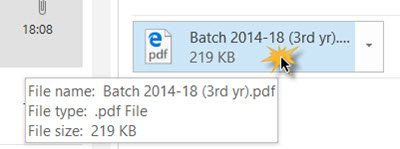
Wenn Sie Ihre Neugier überhaupt nicht beherrschen können und den E-Mail-Anhang auschecken möchten, wählen Sie nicht die Option Öffnen, sondern die Option Herunterladen(Download) . Sobald die Datei auf Ihren Computer heruntergeladen wurde, klicken Sie mit der rechten Maustaste darauf und scannen Sie sie mit Ihrer Antivirensoftware.
Wenn Sie auf Nummer sicher gehen möchten, laden Sie es hoch und lassen Sie es mit einem dieser kostenlosen Online-Antivirus-Scanner(free online antivirus scanners) scannen .
Lesen Sie(Read) : So scannen Sie E-Mail-Anhänge online auf Viren(How to scan email attachments online for virus) .
Denken(Remember) Sie daran , wenn sich herausstellt, dass die von Ihnen heruntergeladene Anhangsdatei bösartig ist, kann sie Ihre Dateien infizieren und sogar Ihre Daten löschen oder sie sperren, wenn es sich um eine Ransomware-Datei handelt. Sie müssen also wirklich sicher sein, dass die Datei, die Sie heruntergeladen haben, bevor Sie sie öffnen.
Meine Regel? Im Zweifel nicht. Zeitraum.(My rule? If in doubt, I don’t. Period.)
Haben Sie weitere Ideen? Teilen Sie die Vorsichtsmaßnahmen, die Sie treffen.
Related posts
So kontaktieren Sie Google AdSense per E-Mail
So leeren Sie den Junk-E-Mail-Ordner in Outlook
So leiten Sie E-Mails in Microsoft Outlook automatisch weiter
Mit Boomerang For Gmail können Sie das Senden und Empfangen von E-Mails planen
Mit MailChecker für Windows können Sie E-Mail-Adressen stapelweise validieren
Die besten kostenlosen E-Mail-Clients für Windows 11/10 PC
So erstellen, hinzufügen, löschen und verwenden Sie Outlook-E-Mail-Alias oder Microsoft-Konten
Browsererweiterungen und Tools, die Ihnen helfen, bessere E-Mails zu schreiben
Melden Sie sich von E-Mail, Junk-Mail, Spam ab und halten Sie Ihren E-Mail-Posteingang sauber
So verschlüsseln Sie E-Mails in der Microsoft Outlook-App und Outlook.com
Wie Sie mit Email Tracker feststellen, ob gesendete E-Mails gelesen werden oder nicht
MailStore Home ist eine kostenlose E-Mail-Archivierungssoftware für Windows-PCs
ProtonMail Bewertung: Sicherer E-Mail-Dienstleister aus der Schweiz
10 kostenlose temporäre Einweg-E-Mail-ID-Anbieter
Die E-Mail bleibt im Postausgang von Gmail hängen
So fügen Sie ein Emoji oder Bild in die E-Mail-Betreffzeile oder den E-Mail-Text ein
Die besten kostenlosen E-Mail-Finder-Tools für effektives Marketing
So ändern Sie den neuen E-Mail-Benachrichtigungston unter Windows 10
So erstellen Sie eine E-Mail-Liste, um mehrere Kontakte gleichzeitig in Gmail auszuwählen
So verhindern Sie, dass E-Mails in Outlook in den Junk-Ordner gelangen
